
时间:2020-08-30 16:14:59 来源:www.win10xitong.com 作者:win10
今天又有一名朋友来问小编一个问题,就是win10复制文件提示“请去掉写保护或使用另一张磁盘”的情况该怎么解决,我们发现还是有很多用户会碰到win10复制文件提示“请去掉写保护或使用另一张磁盘”的情况。如果你暂时身边没有懂这方面的人才处理这个win10复制文件提示“请去掉写保护或使用另一张磁盘”问题只需要按照这个流程:1、快捷键:win + r,打开运行窗口,输入”regedit”回车确认;2、即可很容易的处理好了。要是还不明白的话就可以一起再来看看win10复制文件提示“请去掉写保护或使用另一张磁盘”的详细解决本领。
具体方法如下:
1、快捷键:win + r,打开运行窗口,输入”regedit”回车确认;
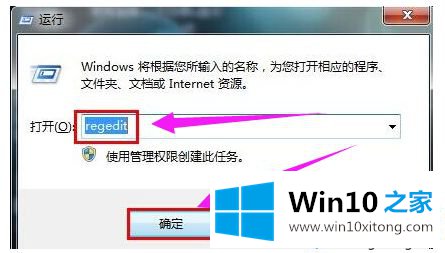
2、进入注册表编辑器后我们依次找到:HKEY_LOCAL_MACHINE\SYSTEM\CurrentControlSet\Control\StorageDevicePolicies;
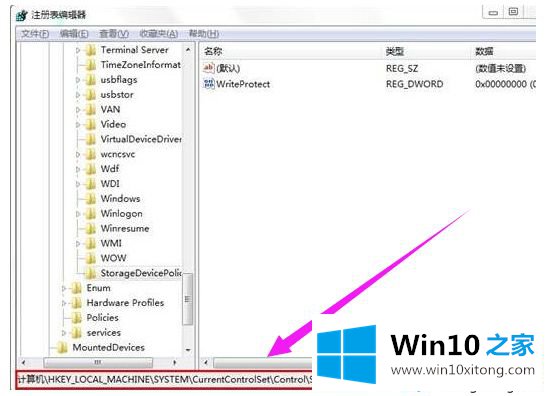
3、在右侧窗口中找到“ WriteProtect ”表,双击打开WriteProtect将数值数据改为“0”结束操作;
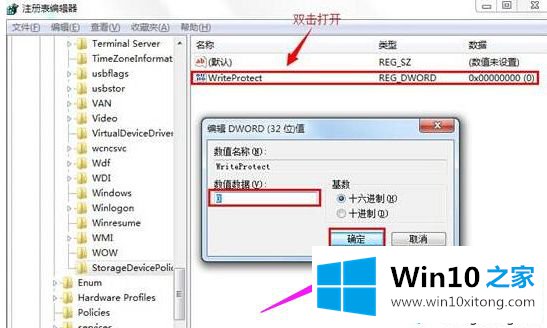
4、进入“计算机”找到移动磁盘盘符,右键选择属性;
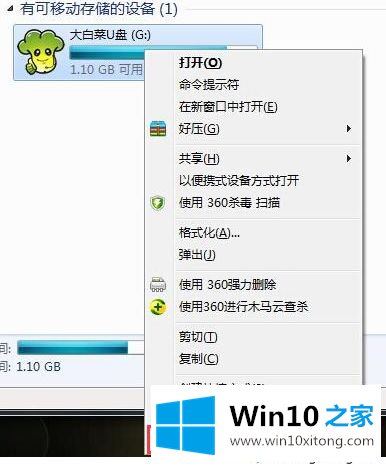
5、在打开的属性窗口,切换到硬件项,点击打开属性(R);

6、在打开的窗口中,我们选择“更好的性能(B)”点击确定保存退出;
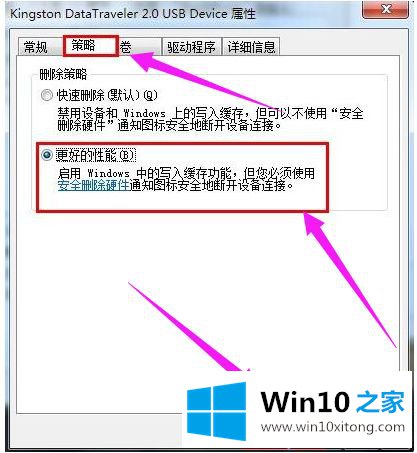
win10复制文件提示“请去掉写保护或使用另一张磁盘”的处理方法介绍到这里了,以后复制文件就可以正常操作了。
到这里,win10复制文件提示“请去掉写保护或使用另一张磁盘”的详细解决本领就给大家说到这里了,希望这篇文章对你有所帮助,谢谢大家对本站的支持。